Екранна клавіатура встановити. Як відкрити екранну клавіатуру в Windows XP за допомогою миші
Трапляються ситуації, коли на звичайній клавіатурі не працює якась клавіша. Як же набити розпочатий документ? Зневірятися не потрібно.
В такому випадку передбачена наступна можливість в Windows - потрібно просто вибрати і включити екранну клавіатуру і працювати на ній.
Де знаходиться екранна клавіатура?
Її зовсім неважко знайти. Натискаєте Пуск -\u003e Всі програми -\u003e Стандартні -\u003e Спеціальні можливості і серед переліку програм знаходиться Екранна клавіатура.
На цій клавіатурі можна благополучно провести будь-який введення даних. Вона розташовується на екрані і містить всі стандартні кнопки.
Робота проводиться за допомогою миші, щелкающей по потрібним буквах, цифрам або функціональних клавіш. При постійному користуванні настільки звикаєш до електронної клавіатурі, Що звичайна вже зовсім і не потрібна.
Екранна клавіатура: як перемкнути мову?
Переключити мову також не представляє особливих труднощів. Англійські або російські літери змінюються за допомогою перемикача RU або EN на панелі завдань.
Використовуючи екранну клавіатуру, є можливість застосування деяких можливостей, які знаходяться в верхньому меню на вкладці Параметри. Наприклад, можна чути клацання при натисненні на кнопки.
Для цього існує прапорець «Звукове підтвердження» або «Включити звукову клавіатуру». У різних версіях Windows назви функцій розрізняються.
Як включити екранну клавіатуру на Windows?
На комп'ютерах з операційною системою Windows надається можливість запустити екранну клавіатуру з вибором одного з кількох режимів роботи.
В ранніх версіях середовища Windows до 7 також є різні режими, тільки з іншими назвами.
Зайшовши в Параметри-\u003e Використання екранної клавіатури, можна підібрати підходящий варіант.
- У режимі «За допомогою кнопок», вводиться текст, клацаючи по кнопках.
- При режимі «Наведення вказівника на клавіші» курсор наводиться на кнопку з символом, який друкується сам після закінчення заданого часу.
- У режимі «Сканування клавіш» виконується виділення областей для введення клавіатурних символів. Це можна зробити натисканням сполучення клавіш.
Якщо в «Параметрах» стоїть галочка на пункті «Поверх інших вікон», то клавіатура буде розташовуватися зверху блокнота або вікна іншого редактора.
Переміщати її можна звичайним способом, натиснувши лівою клавішею мишки на синю рядок заголовка і потягнувши в потрібне місце.
Екранна клавіатура може виручити:
- людей з інвалідністю, у яких немає пальців;
- коли не працює якась клавіша;
- при захисті від злому паролів.
https://youtu.be/ykT7z2_BSPQ Video can not be loaded: як включити екранну клавіатуру Windows 10 (https://youtu.be/ykT7z2_BSPQ)
Адже існують програми, які вміють фіксувати на звичайній клавіатурі будь-яке натиснення на клавішу персонального комп'ютера. Тому зловмисниками може бути лічений пароль.
А через це виникають різні неприємності. Екранна клавіатура захистить користувача комп'ютера від таких проблем.
Безумовно, до даної функції необхідно звикнути, але людина пристосовується до будь-яких змін, тому, якщо ви з якихось причин вирішили користуватися екранною клавіатурою, незабаром вона стане так само звична, як і звичайна.
А в еру тач-скрінів вона взагалі стає незамінним гаджетом на комп'ютері або планшеті. Сьогодні такого роду спосіб набору тексту поступово витісняє класичні клавіатури - скоро ми будемо користуватися виключно екранним набором.
Замість звичайної клавіатури для друку і введення даних можна використовувати екранну клавіатуру. У цьому уроці ми навчимося включати віртуальну клавіатуру (екранну) в Windows 7.
Екранна клавіатура відображається на екрані комп'ютера з усім стандартним набором клавіш. Відсутня тільки додатковий цифровий блок. Для того, щоб включити віртуальну клавіатуру виконайте наступні кроки.
Крок 1. Група «Стандартні»
натискаємо кнопку Пуск. У меню розкриваємо список всі програми. У цьому списку знаходимо групу стандартні і розгортаємо її:

Крок 2. Спеціальні можливості
У групі стандартні потрібно знайти папку Спеціальні можливості і відкрити її:
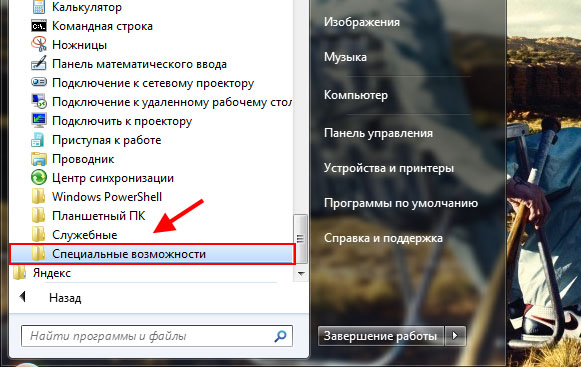
Крок 3. Екранна клавіатура
Тепер в папці Спеціальні можливості знаходимо компонент Екранна клавіатура і запускаємо його:
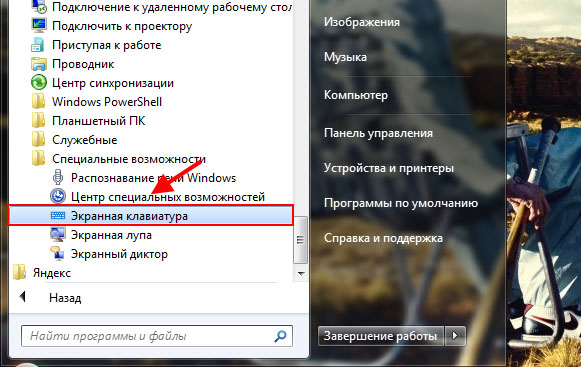
Екранна клавіатура
Так виглядає екранна клавіатура в Windows 7.

Крок 4. Цифрова клавіатура
За замовчуванням в екранній клавіатурі відсутня цифровий блок (цифрова клавіатура). Щоб його включити, потрібно натиснути на самій клавіатурі кнопку параметри. У вікні налаштувань потрібно поставити галочку навпроти пункту Включити цифрову клавіатуру:
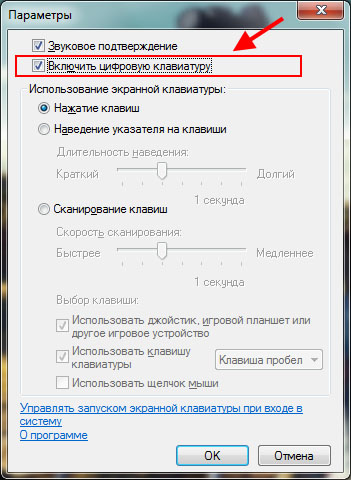
Екранна клавіатура Windows 7 - це та клавіатура, зображення якої з'являється на екрані після її запуску, і при цьому все кнопки на цьому зображенні клікабельні за допомогою миші або клавіатури.На наведеній вище зображенні натиснута клавіша Alt, Тому вона виділена білим кольором.
Здавалося б, навіщо потрібна екранна клавіатура, коли є звичайна клавіатура?По-перше, екранна клавіатура потрібна для людей з поганою рухливістю пальців або при відсутності декількох пальців. По-друге, вона допоможе в разі, коли кнопки на звичайній клавіатурі, звичайно, в самий невідповідний момент, раптом перестають працювати, а треба терміново закінчити майже готовий документ. По-третє, екранна клавіатура необхідна, якщо у Вас планшетник. Нещодавно на цьому блозі залишили такий коментар: «Я раніше пишу текст і можу пересунути миготливу лінію для введення тексту куди треба, а тепер один день стрілки вправо, вліво, вниз, вгору просто не працюють. Я начебто нічого не розливала і все повинно бути в порядку. Але стрілки конче треба. Що порадите?"
Якщо конче, то можна до ноутбука підключити додаткову клавіатуру. Це робиться так само, як підключення флешки до ноутбука через порт USB. Крім того, є ще варіант Екранній клавіатури, до якого ми зараз переходимо.
Отже, як включити екранну клавіатуру Windows 7? Розглянемо для цього 2 варіанти.
1-ий варіант.У Windows 7 добре реалізована функція пошуку, тому скористаємося пошуком. Клацаємо по кнопці Пуск (Start), в поле пошуку вводимо «Екранна клавіатура», з'являється вікно:
Як показано на малюнку, тепер достатньо клікнути по посиланню «Екранна клавіатура» і вона відразу з'явиться на екрані монітора.
2-ий варіант як можна включити екранну клавіатуру Windows 7:Пуск - Панель управління - Спеціальні можливості:
Клікнувши на посилання «Спеціальні можливості», потрапляємо у вікно:
Нарешті, Ви бачите на екрані екранну клавіатуру Windows 7. Можна зробити невеликі настройки, якшо по кнопці «Параметри», яка обведена червоним прямокутником на першому малюнку в цій статті. З'являється вікно «Параметри»:
В цьому вікні можна задати положення перемикача (червона рамка з цифрою 1), від якого залежить робота з екранною клавіатурою: натисканням клавіш або наведенням покажчика миші на клавіші.Екранна клавіатура іноді заважає роботі, виникає питання: як прибрати екранну клавіатуру?
Для цього в правому верхньому куті екранної клавіатури Windows 7:
- треба клікнути на кнопку 1 (Звернути), після чого вона буде згорнута в Панель завдань, звідки її при необхідності можна знову викликати,
- або клікнути на кнопку 2 (Закрити), і програма екранної клавіатури буде закрита.
Як включити віртуальну клавіатуру в комп'ютері (ноутбуці) на windows 7 (виндовс 8), ніхто не замислюється, поки не виникнуть проблеми з реальною - фізичної.
У цьому є резон, адже реальна в «повному масштабі» (сенсорні екрани на увазі не є) замінити справжню не зможе ніколи.
Я вперше вирішив включити віртуальну на ноутбуці, коли з невідомих причин перестала працювати кнопка «Esc» ().
Поле включення відразу побачив як багато у неї недоліків в порівнянні з фізичної. Головний - «повільність» і незручність - тим не менш, іншого виходу не було, довелося деякий час «мучиться».
В цілому, якщо реальна клавіатура почала давати збої, віртуальну деякий час можна використовувати, а потім навіть не варто ремонтувати стару, а відразу купити нову.
Вони не дорогі, коштують від 10 доларів. Віртуальну клавіатуру завантажувати не потрібно, хіба що вас не влаштує стандартна йде разом з ОС windows 7 і виндовс 8.
Включення віртуальної клавіатури на комп'ютері спосіб перший
Перший спосіб самий «довгий» і в той же час найстабільніший. Чому? Два інших вимагають працездатною справжньою клавіатури, а вона як раз може у вас не працювати.
Відразу після цього ви побачите картинку як на скріншоті нижче. Натисніть на напис віртуальна клавіатура, і вона відразу включиться.
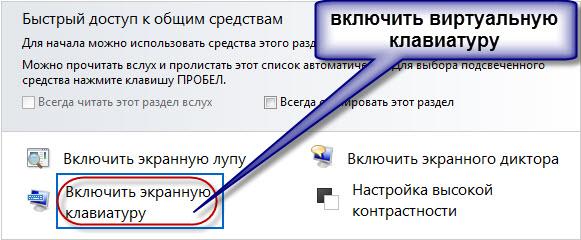
Це самий швидкий спосіб, Тільки потрібні працездатні дві клавіші (якщо у вас вони в даний час не працюють - дуже шкодую, особливо якщо це ноутбук).
Включення віртуальної клавіатури - спосіб третій
Щоб скористатися третім спосіб, для включення віртуальної клавіатури на комп'ютері або ноутбуці, крім натискання клавіш знадобитися вести команду.
Він самотнього підходить, як для windows 7 так і windows 8. Тисніть клавіші Fn + R. З'явитися вікно для введення команд. Вставте туди два слова (без лапок): «osk.exe» і натисніть «ОК».

Можна і по іншому: натиснути кнопку «» і внизу в пошукову лінійку вписати слово - osk.exe.
Після цього в самому верху з'явиться значок запуску екранної клавіатури або віртуальної, це одне й те саме.
От і все. Думаю один з трьох описаних способів як на ПК включити віртуальну клавіатуру, вас обов'язково влаштує.
Тільки не забувайте, що не їй самій є опція «параметри» (в нижньому ряду). Користуючись цією нагодою, ви набагато полегшите собі роботу. Успіхів.
Віртуальна клавіатура відображається у вигляді клавіш, розташованих поверх всіх вікон і робочого столу. Щоб викликати її в операційній системі Windows 7, необхідно виконати певну послідовність дій. Про них і піде мова в даній статті.
Навіщо необхідна підтримка екранної клавіатури?
Багато користувачів взагалі не розуміють, для чого в ОС Windows передбачена функція відображення екранної клавіатури. Щоб зрозуміти, навіщо використовується дана функція, звернемося до довідкового матеріалу. Віртуальна клавіатура, перш за все, створена для людей, у яких відсутні або не рухаються пальці. Вона також може використовуватися в тому випадку, якщо звичайна клавіатура відмовиться працювати.
В останні роки більшу популярність завойовують планшетні комп'ютери. До них можна підключити периферійні пристрої, Використовуючи wi-fi або bluetooth. Однак при відсутності роз'єму USB і бездротового з'єднання працювати з цими пристроями було б жахливо незручно, якби не екранна клавіатура. Віртуальна клавіатура також допомагає захистити комп'ютер від кейлогерів. Це такі шкідливі програми, які зчитують паролі, що вводяться з звичайної клавіатури і відправляють їх безпосередньо зловмисникам.
Як включити екранну клавіатуру?
Для включення віртуальної клавіатури можна використовувати кілька способів.
1. За допомогою пошуку
В останніх версіях операційної системи Windows дуже зручно реалізована функція пошуку. Щоб їй скористатися, досить натиснути на кнопку «Пуск» і ввести словосполучення «екранна клавіатура». Після цього натисніть на верхню посилання. На екрані відобразиться потрібне вам вікно.
2. Використовуючи комбінацію клавіш
Другий спосіб виклику екранної клавіатури є більш оперативним. Все що потрібно зробити, це натиснути клавіші «Win» + «R». В результаті з'явиться вікно «Виконати». У нього необхідно вписати «osk.exe» або просто «osk». Потім натисніть на «Enter» або «Ok». Якщо потрібне вам вікно не відкриється після натискання комбінації клавіш, доведеться трохи попрацювати. Для початку наведіть курсор на панель меню «Пуск», потім клацніть на ньому правою кнопкою миші і виберіть пункт «Властивості». У правій частині вікна виберіть пункт «Налаштування» і натисніть на нього. Після натискання з'явиться вікно, в якому необхідно поставити галочку навпроти напису «Виконати».
Як включити екранну клавіатуру, якщо звичайна не працює?
Можна відкрити екранну клавіатуру, використовуючи тільки маніпулятор миша. Для цього клікніть по меню «Пуск», потім виберіть пункт «Панель управління» і знайдіть рядок «Спеціальні можливості». В результаті відкриється вікно, яке називається «Центр спеціальних можливостей». Тут виберіть «Включити віртуальну клавіатуру». В результаті поверх всіх вікон повинні з'явиться клавіші.
Іноді через активність вірусів і шкідливих програм не виходить включити віртуальну клавіатуру з панелі управління. Тоді доведеться вручну відкривати виконуваний файл. Для цього пройдіть по шляху «C: \\\\ Windows \\ System32 \\» і запустіть файл «osk.exe».
Додаткові функції і настройки
Щоб включити віртуальну клавіатуру в вікно налаштувань, досить виконати наступні дії. Клацніть по пункту «Параметри» і виберіть реакцію на наведення.
Відключення екранної клавіатури
Можливо після деякого часу необхідність в екранній клавіатурі відпаде. Ця функція стане непотрібною. Щоб її відключити, потрібно просто натиснути на звичні всім користувачам ОС Windows значки, Розташовані у верхньому правому куті вікна віртуальної клавіатури. Для повного закриття виберіть хрест, а для того щоб згорнути вікно - символ нижнього підкреслення.
